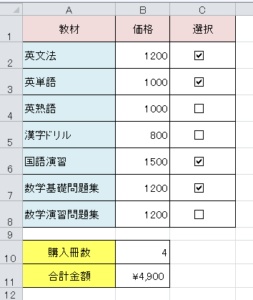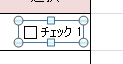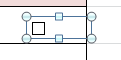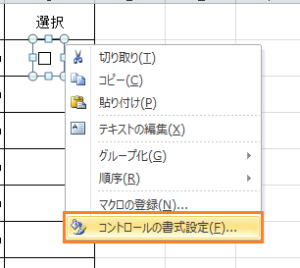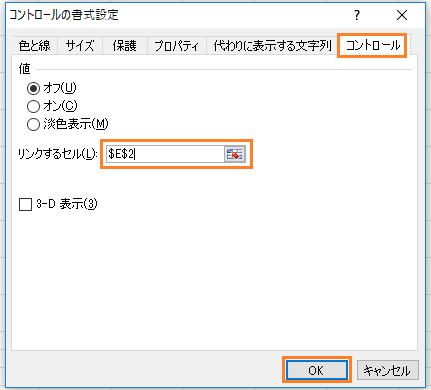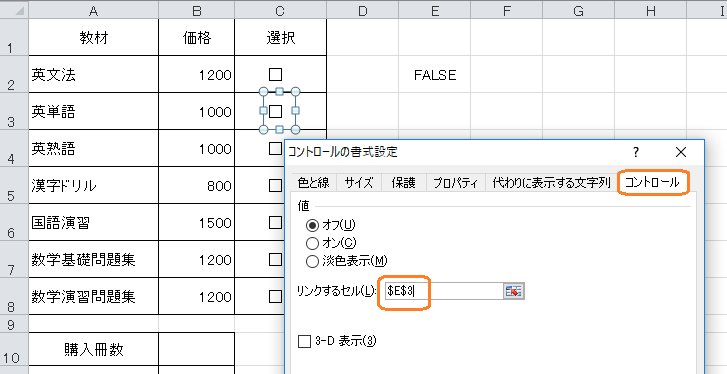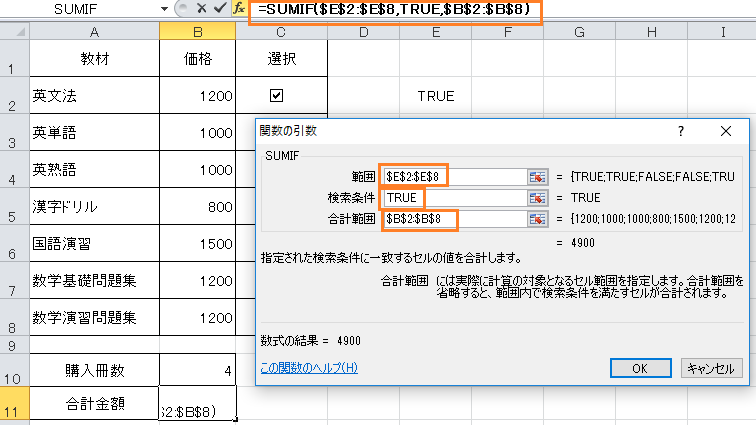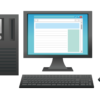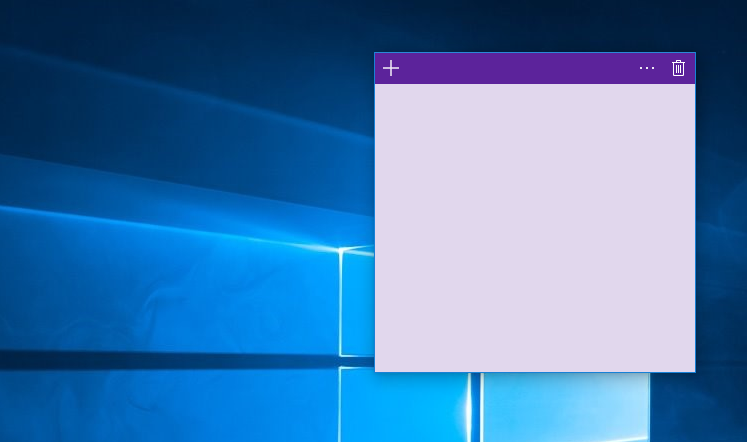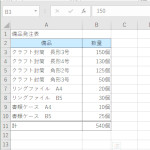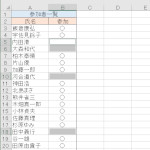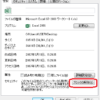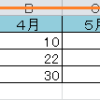エクセル(Excel)チェックボックスの活用(集計)
チェックボックスを使ってチェックした数と金額を計算させる。
「クイック アクセス ツールバー」に追加した「チェックボックス」をクリックしシート上でクリックしチェックボックスを挿入する。(チェックボックスの作成参照)
チェックボックスで右クリックして[テキストの編集]で[チェック1]のテキストを削除。
右クリックしてショートカットメニューから[コントロールの書式設定]をクリック
チェックボックスをクリックしてオンにすると、セルE2の値は[TRUE]となり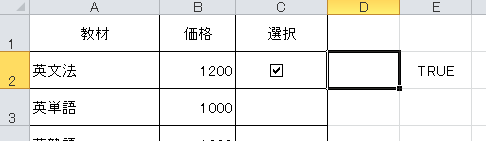
チェックボックスがオフになると、セルE2の値は[FALSE]となる。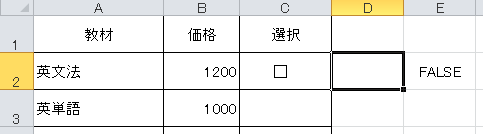
チェックボックスを選択して、[Ctrl]キーと[D]キー(ショートカットキー)を押し、下のセルへコピーする。
貼り付けたチェックボックスのリンクするセルを変更、セルC3に配置したチェックボックスは、リンクするセルをセルE3にと全て変更する。
C列の全てのチェックボックスがそれぞれE列のセルの値とリンクしていることを確認する。
チェックボックスがオンの個数を求めるため、COUNTIF関数を使用する。セルB10に[=COUNTIF($E$2:$E$8,TRUE)]と入力。関数の引数ダイアログボックスを表示すると、
金額の合計にはSUMIF関数を使用。セルB11に、[=SUMIF($E$2:$E$8,TRUE,$B$2:$B$8)]と入力。この時合計範囲は、セルB2からセルB8までにする。
チェックボックスを使って集計ができた。